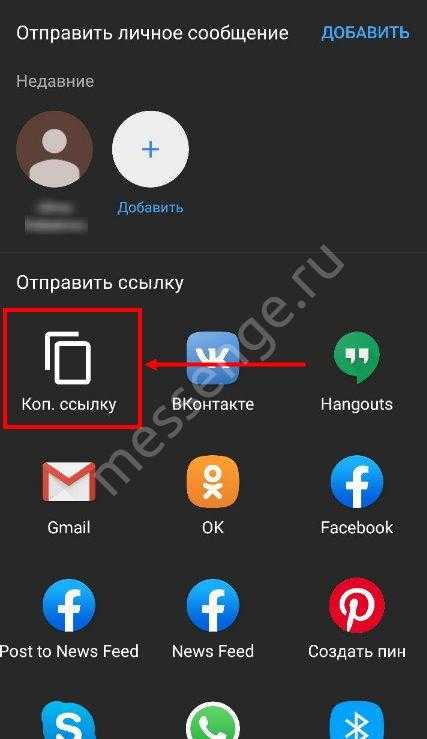Как сжать видео для отправки через WhatsApp — уменьшить для Ватсапа?
Whatsapp используется для самых разных целей. Для большинства пользователей это удобный способ обмениваться не только текстовыми сообщениями, но и видео, фото, аудио. Процесс передачи файлов через мессенджер очень прост и обычно проходит гладко, но в редких случаях все-таки возникают небольшие проблемы, например, невозможность отправки больших роликов.
Если ты столкнулся с этим, не спеши расстраиваться, ведь есть несколько вариантов обойти данное ограничение. Самый простой способ – воспользоваться приложениями для сжатия роликов. Для каждого устройства существуют свои приложения.
Как сжать видео для отправки через Whatsapp на Android
Наиболее популярное решение для устройств на операционной системе Android – ВидеоСжатие. С помощью данного приложения можно уменьшить размер видео для Whatsapp до нужных размеров.
- Для начала пользования скачай его из Play Market;
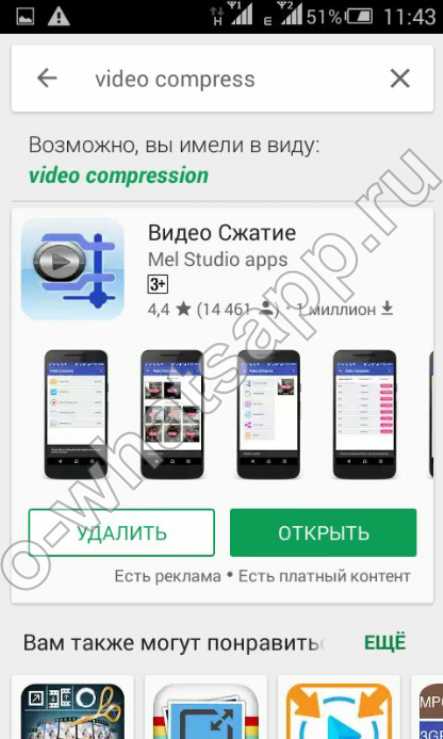
- Теперь открой и увидишь все свои папки с роликами;
- Выбери нужный файл;

- В меню выбери раздел «сжатие видео»;
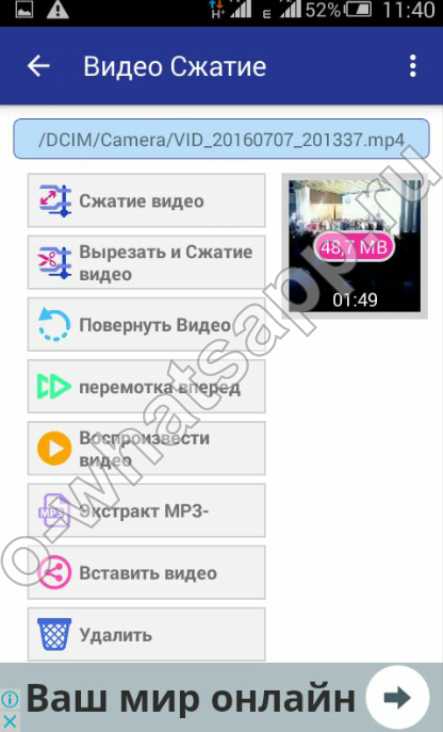
- Выбери нужный размер из вариантов и жди результата;

Уменьшить видео для Ватсапа на Айфон
Если ты владелец устройства на IOS, чтобы больше не задаваться вопросом, как сжать видео для Ватсапа, скачай приложение Video Compressor из AppStore. Для получения маленького файла:

- Открой приложение и среди всех роликов выбери нужное, а затем нажми «choose»;
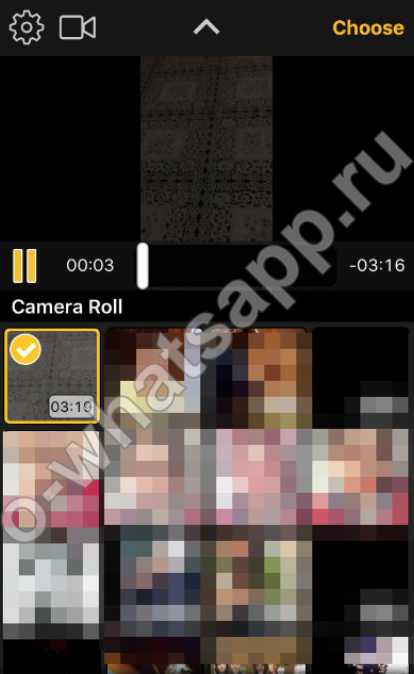
- Определи новый размер и нажми «save»;

Теперь можешь отправить файл в Ватсап.
Варианты решения для Windows Phone и ПК
Для менее популярной операционной системы Windows Phone представлено платное приложение Whatsapp Video Optimizer.

Для ПК существует большое количество подобных программ. Например, HandBrake, Format Factory, Freemake Video Converter, MediaCoder и другие (см. видеообзор ниже).
Сжав файл в одной из программ, можно сразу его отправить с компьютера, используя веб версию мессенджера. О том, как зайти в Ватсап онлайн с компьютера читай в одноименной статье на нашем сайте. Здесь также рассказывается о том, как через Whatsapp отправить видео с Интернета прямо через компьютер.
Напиши в комментариях, помогла ли тебе статья и какое приложение используешь ты для сжатия роликов. Если ты еще не знаком с мессенджером, о котором идет речь, скорей читай, на какие телефоны можно установить Вацап и скачай его на нашем сайте.
Видеообзор программ для сжатия без потери качества
w-hatsapp.ru
Как сжать видео для отправки по WhatsApp, простая инструкция
Размер видеоролика, который разрешено отправлять в сообщении WhatsApp, на сегодня составляет всего 16 мегабайт. В зависимости от качества изображения это будет от 90 секунд до 3 минут. Создатели мессенджера посчитали, что для подавляющего большинства случаев, которые возникают в процессе общения, этого достаточно. Но бывают ситуации, когда этого мало.
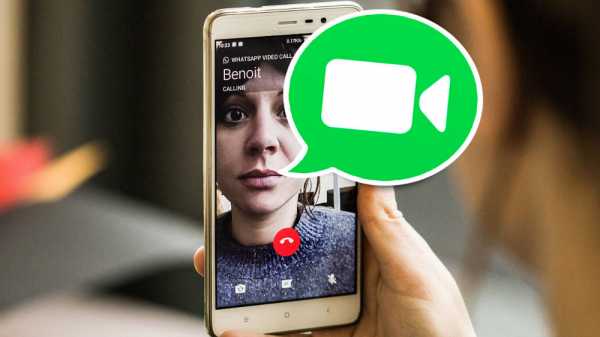
Как сжать видео для Ватсапа
Видеоролик, которым вы хотите поделиться с друзьями, может быть длиннее. Например, полная запись какого-нибудь спортивного матча. Или просто очень высокое качество записи. Так или иначе, представим, что 16 мегабайт вам не хватает. Что же делать?
Начнём с самого неудобного способа. Видеофайл можно отправить как документ другого типа. Подойдут, например, форматы doc, pdf, psd, eps и так далее. На отправку документов у Ватсапа ограничение намного шире – около 100 мегабайт. Вам нужно будет переименовать файл – изменить у него расширение, чтобы Ватсап не распознал его как видео. Предупредив вашего абонента, что после получения файл нужно будет сохранить и проделать обратную операцию.
Это всё неудобно и долго, и скорее всего, потребуется компьютер. Но в некоторых случаях может стать единственным способом отправить кому-то большой видеофайл.
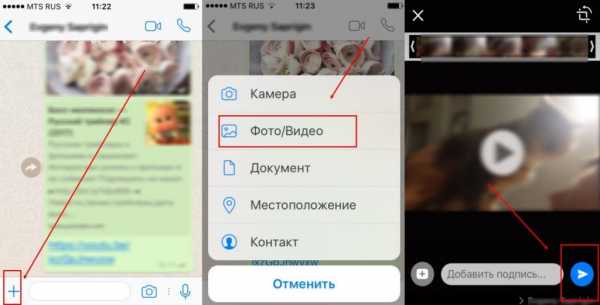
Второй способ – залить видео на YouTube или другой хостинг и передать абоненту ссылку на него. Этот метод применяется повсеместно, но имеет минусы: вам нужно иметь аккаунт на YouTube, потребуется время на загрузку ролика на хостинг, а иногда и лишние расходы, если ваш трафик платный.
Лучшим решением можно считать использование компрессоров для видео.
Заходите с вашего телефона на Google Play и набираете в строке поиска «видео компрессор» или «видео сжатие». Выбираете в списке понравившееся приложение и устанавливаете его.
Все такие утилиты работают по похожему принципу, отличия только в удобстве. Рассмотрим программу ВидеоКомпрессор.
Сначала вам предложат выбрать каталог с видеофайлами. Зайдя в каталог, выберите нужный файл видеоролика. Откроется меню с вариантами, что нужно сделать с этим видео: сжатие, сокращение и сжатие, извлечение звука и так далее. При выборе компрессии программа предложит выбрать степень сжатия в процентах. Тут же рассчитывается размер файла, который получится. Дополнительно можно выбрать разрешение ролика и битрейт.
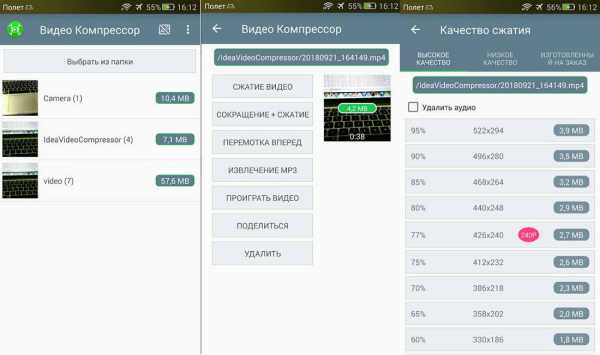
Если в самом начале выбрать вариант с сокращением, то можно будет удобно вырезать из ролика нужный участок.
Так или иначе, в результате у вас получится файл, который будет существенно меньше по размеру, чем исходный. Что и требовалось, его можно спокойно отправлять в сообщении WhatsApp.
Преобразовывайте файлы для WhatsApp
Ошибка: количество входящих данных превысило лимит в 10.
Чтобы продолжить, вам необходимо обновить свою учетную запись:
Ошибка: общий размер файла превысил лимит в 100 MB.
Чтобы продолжить, вам необходимо обновить свою учетную запись:
Ошибка: общий размер файла превысил абсолютный лимит в 8GB.
Для платных аккаунтов мы предлагаем:
Премиум-пользователь
- Вплоть до 8GB общего размера файла за один сеанс конвертирования
- 200 файлов на одно конвертирование
- Высокий приоритет и скорость конвертирования
- Полное отсутствие рекламы на странице
- Гарантированный возврат денег
Купить сейчас
Бесплатный пользователь
- До 100 Мб общего размера файла за один сеанс конвертирования
- 10 файлов на одно конвертирование
- Обычный приоритет и скорость конвертирования
- Наличие объявлений
Мы не может загружать видео с Youtube. Для загрузки средства загрузки видео с Youtube
webservice.online-convert.com
Как отправить длинное видео в Whatsapp
Задать вопрос / Комментировать
12 комментариев
Катерина
Я до этого прочтения не понимала вообще как видео в Вотсап загружать , а уж о длинном вообще речи не было . Очень полезная статья.
Наталья
Очень полезная, информативная статья. После ее прочтения я смогла отправить видео поздравление своим родителям, которые находятся далеко от меня сейчас. Думаю, каждый сможет найти подходящий для себя способ отправки видео через Whatsapp, так как в статье описано их несколько.
Дмитрий
Погодите, если ограничение на отправку видео введено в Whatsapp на продолжительность ролика по времени, а не по объему информации, то какой смысл сжимать? Ну если у вас не отправляется ролик 720p (HD) продолжительностью 4 минуты, то не удастся отправить то же четырёхминутное видео и в 144p.
Анна
Чтобы отправить длинное видео необходимо либо отправить ссылку на него, либо обрезать файл, либо сжать объем ролика.
Николай
Что то я и не додумался о сжатии видео.Ну все гениальное просто.Заодно узнал о прогах для сжатия.Вообще конечно вотцап мог бы и расширить границы.Сейчас телефоны тяжёлые видео снимают все. Времена видео 2мб прошли.
Вика
В статье все описано подробно и на понятном языке. Лично для меня самый приемлемый способ из статьи-это отправить ссылку на видио.
Ольга
О, отлично, как раз искала информацию как отправить длинное видео, как говорится кто ищет, тот найдет.
Александр
О ссылке на видео с Youtube я знал, а вот о сжатии видео не знал. Попробовал сам. Вариант со сжатием с первого раза у меня не получился – надо покопаться. А вот с Youtube – все получилось. Хорошо, что есть такие сайты, на которых дают советы. Выручают когда надо.
Инна
Очень удобно! Я часто отсылаю короткометражки через вотсап своему переводчику. Сжала и быстренько отправила.
Олеся
Раньше отправляла видео-сообщение обрезая их. Было жалко резать, так порой терялся смысл. Про облако отличная идея! Вариант с сжатием надо посмотреть до какого минимума качества можно сжать. Спасибо за советы!
Елена
Мне сложно манипулировать разными программами, поэтому ограничиваюсь предоставленными возможностями.
Елена
Очень пригодилась эта статья. Теперь смогу отправлять большие видео маме, что б на внуков глядела, а то приходилось для нее только коротенькие записывать.
whatsapp-help.com
Сжать видео для whatsapp — Как сжать видео на iPhone или iPad
iPhone и iPad способны снимать видео с невероятно высоким качеством в 4K, 1080p и 720p, и хоть они и выглядят потрясающе, но ещё и очень много весят. Вы всегда можете заранее изменить разрешение записи видео, но также можно сжимать и готовые файлы, тем самым в разы уменьшая память, которую они занимают. Сжатие файлов очень практично, когда вы хотите поделиться видеозаписью, но её файл слишком большой для передачи, сообщения или электронного письма.
Мы расскажем, как сжимать видео на iPhone и iPad, чтобы уменьшить размер файла или разрешение. Эта функция не встроена на iOS, так что нам понадобится бесплатное приложение, которое неплохо справляется с работой.
Приложение берёт уже готовый видеофайл и сжимает его. Если вы хотите изначально записывать видео с меньшим разрешением, вы можете изменить его в настройках. Мы же будем пользоваться приложением Video Compressor.
Как сжимать видео на iPhone и iPad с помощью Video Compressor
- Скачайте Video Compressor в App Store, оно бесплатное и работает на iPhone и iPad.
- Запустите приложение.
- Выберите видео, которое хотите сжать.

- На экране с превью нажмите «выбрать», чтобы открыть видео.
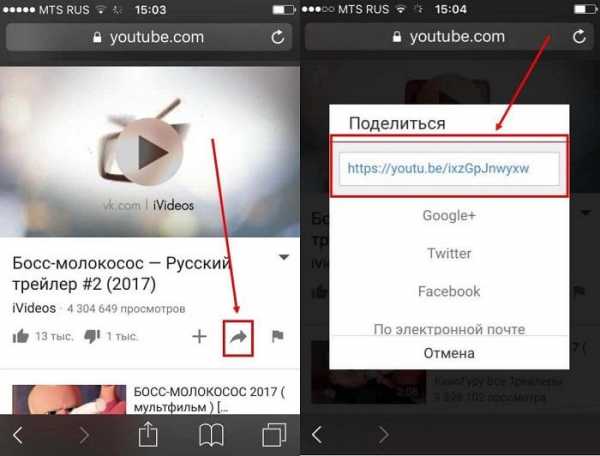
- Используйте слайдер внизу экрана, чтобы настроить размер файла. Чем левее вы подвинете слайдер, тем меньше получится файл.
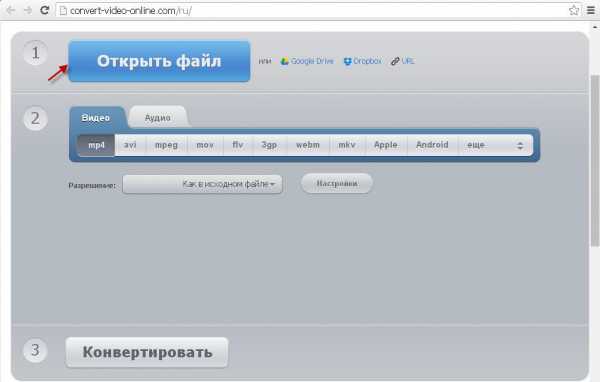
- Когда вас будет устраивать выбранный размер, нажмите «сохранить» в правом верхнем углу экрана.
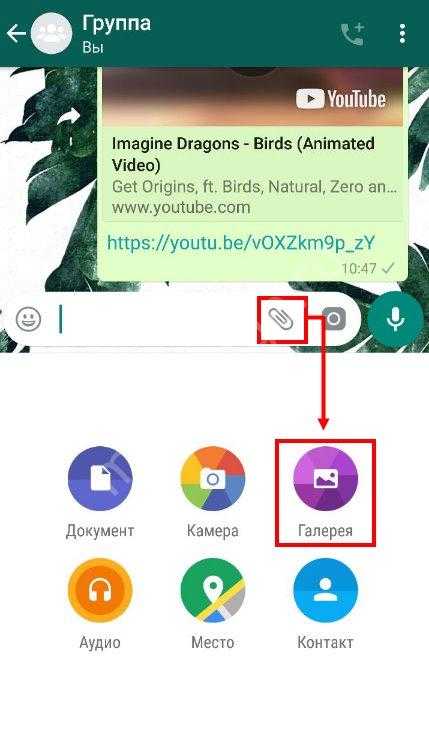
- Video Compressor начнёт сжимать файл. Это может занять некоторое время в зависимости от начального размера видеофайла.

- Сжатое видео сохранится в приложении Фото.

Video Compressor — очень эффективное приложение, и вы можете легко сжимать видео с очень большим разрешением. Конечно же, качество видео теряется, но вы можете контролировать это, настраивая слайдер как вам удобно.
Возможность сжимать видео должна быть добавлена прямо в систему iOS, чтобы пользователям не приходилось устанавливать сторонние приложения. Возможно, скоро это и произойдёт.
Если вы пользуетесь iCloud, вы можете поделиться видеозаписью с помощью Mail Drop. А если вы находитесь рядом с человеком, которому хотите переслать видео, можно воспользоваться AirDrop.
Стоит сказать, что, если вы хотите скопировать большие видео с iPad или iPhone на компьютер, лучше всего использовать USB-кабель. Это самый быстрый способ.
Не пропускайте новости Apple — подписывайтесь на наш Telegram-канал, а также на YouTube-канал.
messagu.ru
Как отправить большое и длинное видео в WhatsApp (Ватсап)?
Whatsapp все больше набирает обороты, совершенствуя и расширяя функционал. Так, уже через пару лет после выпуска мессенджера в ней появилась функции аудио- и видеозвонка, позволяющие разговаривать с любым человеком в любой точке мира абсолютно бесплатно. Более подробно о том, как позвонить через Ватсап, ты можешь прочитать в других статьях на нашем сайте. А сейчас мы разберем одну из наиболее популярных проблем – как в Ватсапе отправлять видео больше 3 минут.
Приложение ограничивает своих пользователей размером в 16 мб при отправке ролика, что примерно равно 3 минутам времени, но не всех это устраивает. Сейчас рассмотрим варианты обхода данного ограничения.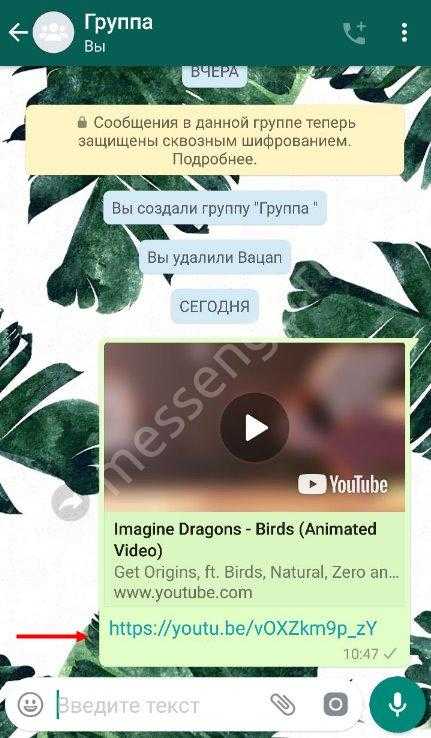
Как отправить длинное видео в Whatsapp
Чтобы отправить большое видео по Ватсапу, нужно его либо сжать, либо обрезать, либо вместо самого ролика отправить ссылку. В первом случае тебе помогут специальные приложения. Для Айфона это, например, Video Compressor, позволяющее перевести даже 50-мегабайтный ролик в 5-мегабайтный, не забирая качество. Среди пользователей Android популярно «ВидеоСжатие», с помощью которого можно за минуту превратить большое видео в маленькое. Для WindowsPhone предназначено приложение Whatsapp Video Optimizer.
Для обрезки и отправки файла по частям также можно использовать приложения для работы с роликами. Их очень много, и они есть в свободном доступе в AppStore и PlayMarket.
Если скачивать приложения не хочется, можно воспользоваться Яндекс или Goggle диском – скачать туда файл и отправить в Ватсап ссылку на него. Но предварительно не забудь открыть доступ к файлам с твоего диска другим пользователям.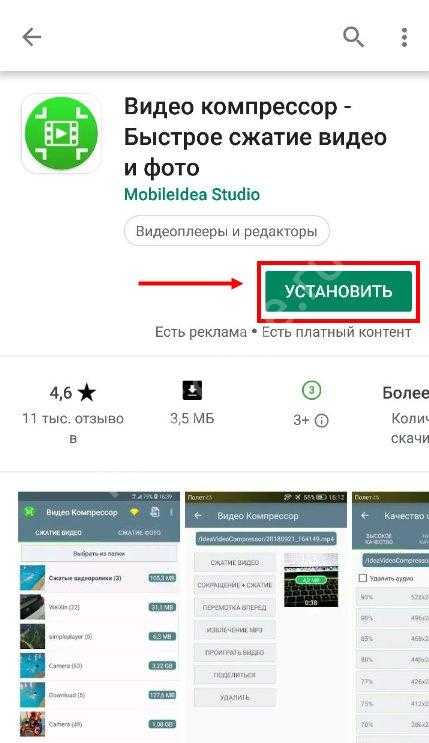
Как передавать длинное видео в Ватсапе с компьютера
Чтобы передать видео большого размера через Whatsapp можно использовать и веб версию приложения. Более подробно о том, как открыть вацап на компьютере, ты можешь прочитать на нашем сайте.
Если ты уже освоил Ватсап с ПК, можно приступать непосредственно к подготовке ролика для передачи. В случае с компьютером также используются программы, чтобы сжать видеоролик для Whatsapp. Для этого подойдут: HandBrake, Format Factory, Freemake Video Converter, MediaCoder и другие. Также можно использовать и способ с Яндекс или Goggle Диском.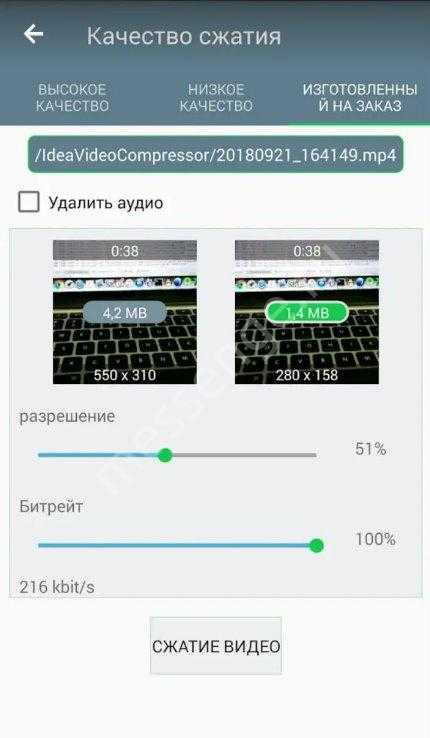
Напиши в комментариях, прибегаешь ли ты к помощи приложений для сжатия файла и какое по-твоему самое удобное. Если ты используешь какой-нибудь другой способ отправки больших роликов, также не забудь рассказать другим в комментариях.
w-hatsapp.ru
Сжать видео для whatsapp онлайн — Онлайн конвертеры видео
Как вы храните домашнюю видеотеку? Я предпочитаю сохранять все записи в максимальном качестве без сжатия, но иногда, чтобы выложить ролик в Интернет или воспроизвести на устройстве, которое не поддерживает видео высокого разрешения, приходится конвертировать его в другой формат. И я не использую для этого никакие приложения.
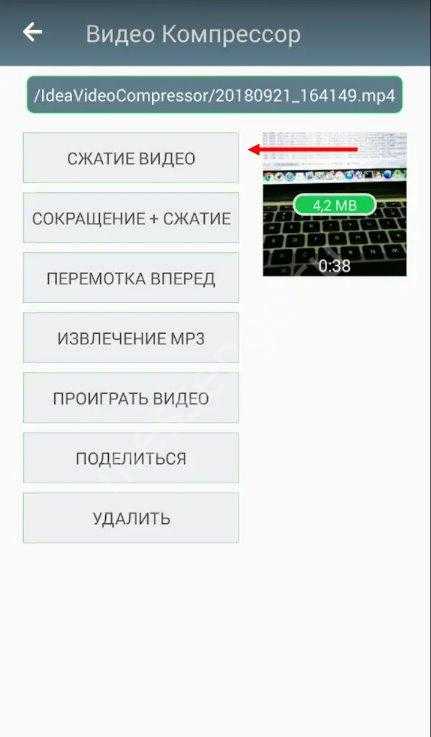
Как можно обойтись без программ при конвертации файлов из одного формата в другой? Очень просто. Я подготовил для вас обзор пяти бесплатных онлайн конвертеров видео: просто заходим на сайт, нажимаем пару кнопок — и всё готово!
Convert-video-online
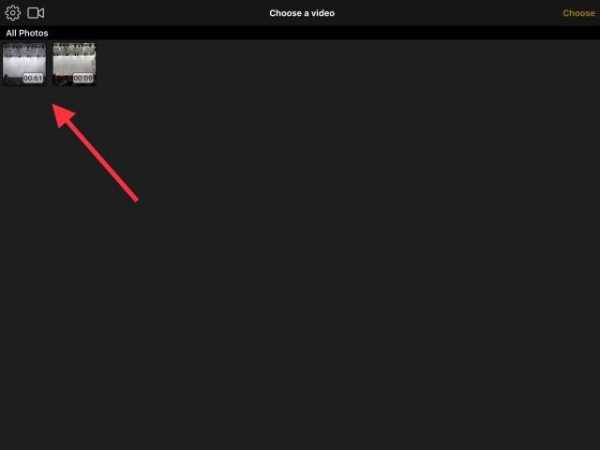
Онлайн-приложение Convert-video-online, на мой взгляд, одно из самых дружественных к пользователю. Не требует регистрации, позволяет загружать видеоролики объемом до 2 Gb без ограничений по количеству файлов, конвертирует во все основные форматы видео (mp4, webm, avi, 3gp, mov, mpeg, fiv, wmv, mkv), в gif-анимацию, а также — в стандарты мобильных гаджетов Android, Samsung, Blackberry, Sony, Apple и Nokia.
Работа с Convert-video-online проходит в 4 этапа:
- Загружаем файл с компьютера.
- Задаем в настройках параметры итогового видео (разрешение, аудио- и видеокодеки и примерный размер файла).
- Запускаем процесс конвертации.
- Скачиваем результат (ссылка на закачку появляется после окончания переформатирования). Либо сохраняем его в облачную папку Dropbox или Google Drive.
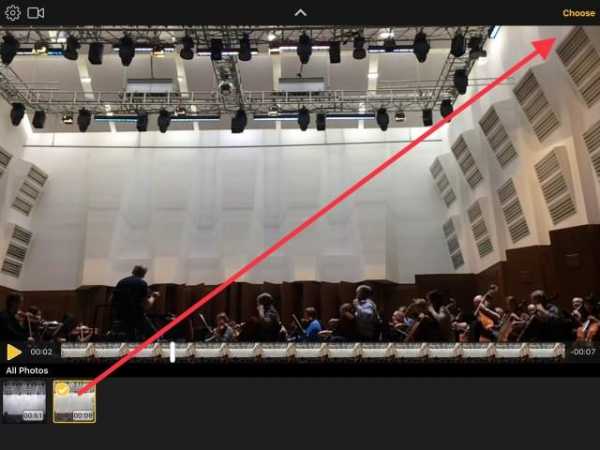
Видеофайл mp4, весящий примерно 56 mb, конвертировался в avi меньше, чем за 1 минуту. Это отличный результат.
Vdeo.online-convert

Сервис Video.online-convert более функционален, чем предыдущий. Он позволяет загрузить исходное видео как с компьютера (мобильного устройства), так и из Интернета и облачного хранилища (Гугл диск или Дропбокс). Поддерживает 50 типов исходных файлов. Преобразует их в flv, 3g2, mkv, mp4, 3gp, avi, webm, mpeg 1-2, wmv, mov, а также в форматы Android, Blackberry, XBOX 360, PSP, Apple, Nintendo DS и 3DS, PS3 и Wii.
В настройках (в зависимости от формата после конвертации) можно указать размеры экрана, выбрать видеокодек, установить битрейт, качество звука и частоту кадров. Кроме того, ролик можно обрезать, повернуть и отразить по горизонтали и вертикали.
Пользоваться сервисом тоже довольно просто:
- В меню с левой стороны страницы выберите тип конечного файла.
- Загрузите исходник.
- Установите в настройках желаемые параметры.
- Нажмите «Преобразовать файл».
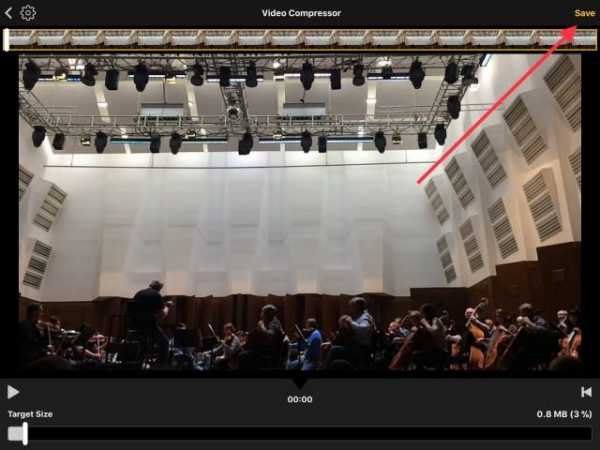
После конвертации ролик автоматически сохранится на ваш компьютер (в папку «Загрузки»). Если браузер не поддерживает автозакачку, можете загрузить результат вручную либо сохранить его в облачной папке Dropbox и Google Drive. Готовый файл будет храниться на сервере в течение 24 часов.
Смотрите также:
BenderConverter
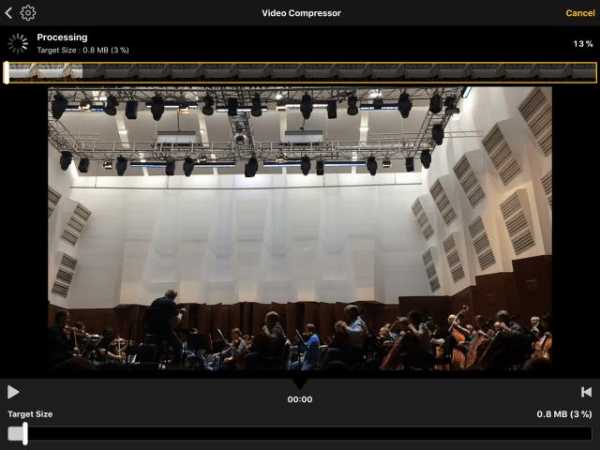
Конвертер BenderConverter.com не уступает в простоте и удобстве двум предыдущим сервисам. Однако без регистрации и бесплатно в него можно загружать видеофайлы только до 100 mb. Преобразование возможно в форматы mov, avi, 3gp, flv, mp4, wmv, mpg, gif, а также в стандарты iPhone, iPod, iPad, Android, Blackberry,PSP, PS3, Wii, XBOX и DVD. Никаких других настроек нет.
Чтобы переформатировать видеоролик с помощью BenderConverter, загрузите его с компьютера, укажите, какой формат хотите получить в итоге, и нажмите «Конвертировать». После преобразования скачайте результат по ссылке.
Zamzar
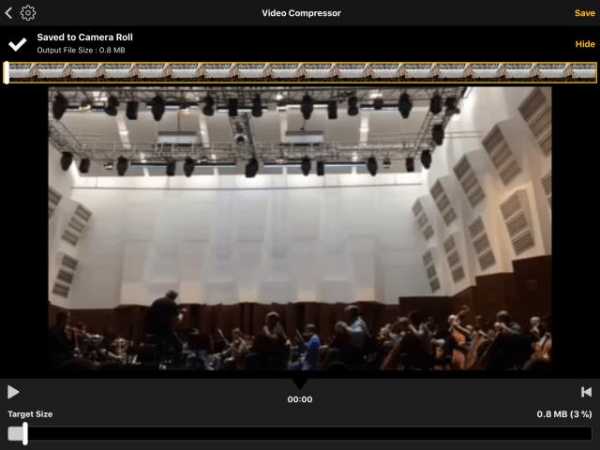
Веб-приложение Zamzar я считаю менее удобным, чем все рассмотренные выше, поэтому держу его в резерве. Бесплатно и без регистрации Zamzar’у можно «скормить» ролик не тяжелее 50 mb. Конвертация возможна в 8 видеоформатов: mp4, flv, 3gp, mpg, webm, 3g2 mov и wmv плюс во множество стандартов различных гаджетов и сервисов: Blackberry, iPad, iPod, iPhone (отдельно iPhone 4), Apple TV, Samsung Galaxy Tab и Behold II, HTC (Dream, Desire, Hero, Magic, Droid Eris), Kindle Fire, Nokia, Nexus One, PSP, YouTub, PS3, my Touch, XBOX 360, Zune, Wii, Vimeo и Motorola (Xoom, Cliq, Droid, Dext).
Переформатирование осуществляется в четыре шага:
- Загружаем исходник (с компьютера или веб-сайта).
- Выбираем формат или стандарт преобразования.
- Указываем электронный почтовый адрес, куда будет прислана ссылка для скачивания результата.
- Нажимаем «Конвертировать».
Работает сервис весьма неторопливо, хотя, вероятно, скорость зависит от загруженности. Ссылка на закачку готового 50-мегабайтного ролика упала в мой почтовый ящик только через 40 минут.
Youconvertit
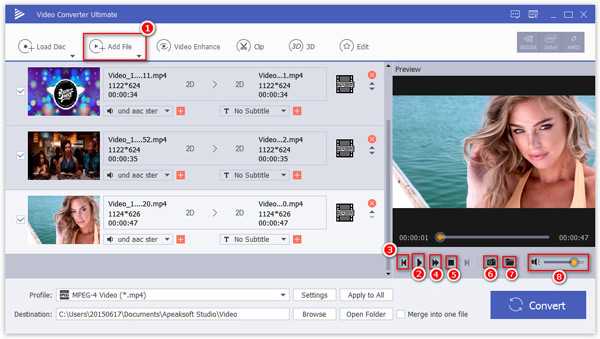
Англоязычный ресурс Youconvertit поддерживает 10 форматов исходных видеофайлов (asf, 3gp, avi, mov, mpeg, mp4, mpg, rm, swf, wmv) и 13 итоговых (avi, 3gp, asf, avi, mov, flv, swf, mpeg, mpg, mp4, mov, rm, wmv). Кстати, одновременно сюда можно закачать несколько исходных роликов, указав для каждого новый формат. Поддерживается загрузка видеофайлов из Интернета.
Максимальный вес загружаемого файла для незарегистрированных пользователей составляет 60 mb. После бесплатной регистрации он увеличивается до 100 mb.
Несмотря на отсутствие русского языка, пользоваться сайтом несложно:
- Нажимаем кнопку «Select it» и загружаем исходник.
- Из списка «Convert to» выбираем тип файла после конвертации.
- Указываем свой email-адрес, куда будет прислана ссылка на закачку готового продукта. Ввод адреса является одновременной регистрацией на сервисе. После того, как вы укажите email, Youconvertit попросит вас придумать пароль для аккаунта и пришлет на почту ссылку для подтверждения регистрации.
- Последний шаг — это щелчок по кнопке «Convert it». Через несколько минут проверяем почту и забираем переформатированные файлы. Хотя можете не торопиться: срок хранения их на сервере составляет 10 дней.
В настоящее время ресурс проходит бета-тестирование, поэтому работает с перебоями. Если на каком-либо этапе вы получили сообщение об ошибке, попробуйте пройти его еще раз. Мне удалось скормить сервису 50-мегабайтный ролик только со второй попытки, но результат пришел на почту уже через 3 минуты. Тоже весьма неплохо.
- Как настроить бесплатные каналы на Smart TV
- Очистка памяти на Android: проверенные способы
- Калибровка аккумулятора ноутбука
- Что такое UEFI и чем он лучше BIOS?
- Как делать бекапы Windows 10 на автомате и зачем это нужно?
- Как ускорить загрузку Windows 10
- Если тормозит видео при просмотре онлайн
messagu.ru